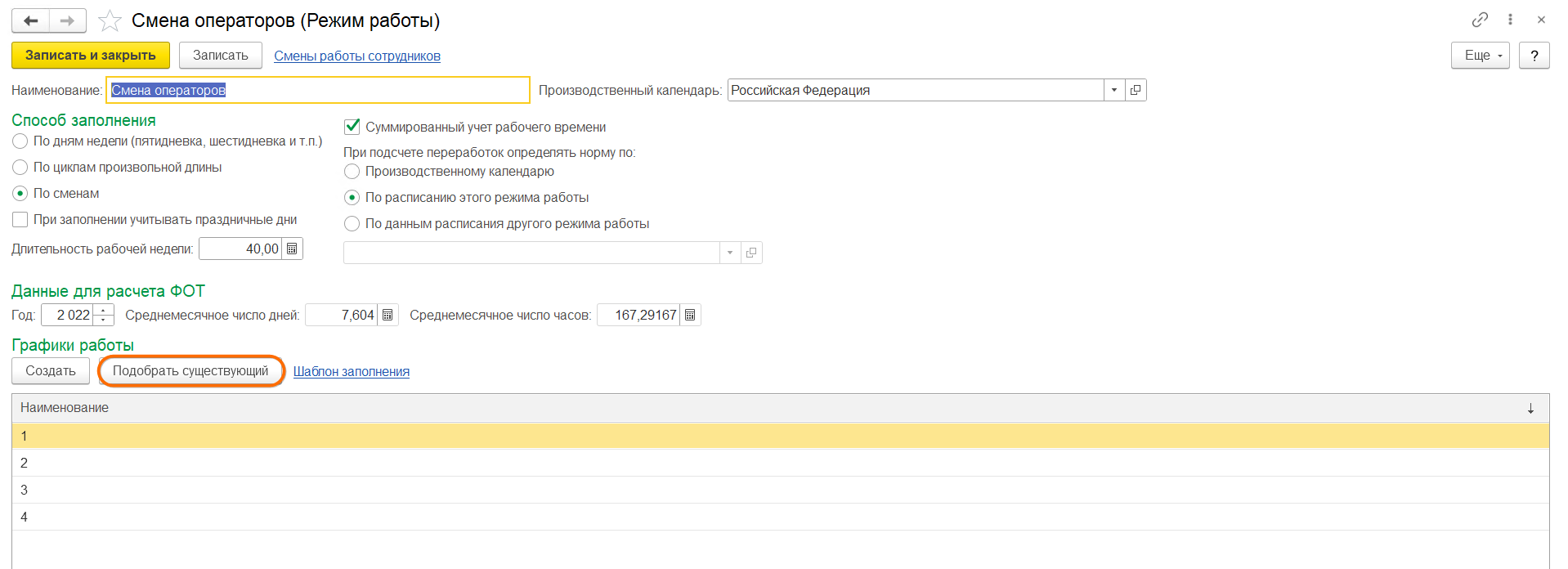При планировании штатного расписания возникают сложности при указании графиков работы для позиции со сменными режимами работы. Допустим, на предприятии бригада в 4 сотрудника, работающих сутки через трое, исоответственно, 4 графика закрывают полный рабочий цикл для этой бригады. В случае, когда оплата идет по часовому тарифу, в штатном расписании для разных графиков этой бригады будет формироваться разный ФОТ. И неясно, какой из этих графиков указывать в позиции штатного расписания, либо указывать сразу 4 разных позиции.
Режимы работы, доступные в версии ЗУП КОРП, позволяют решить эту проблему и объединять однотипные сменные графики в режимы для указания в позиции штатного расписания сссылки на справочник с этими режимами (вместо справочника отдельных графиков).
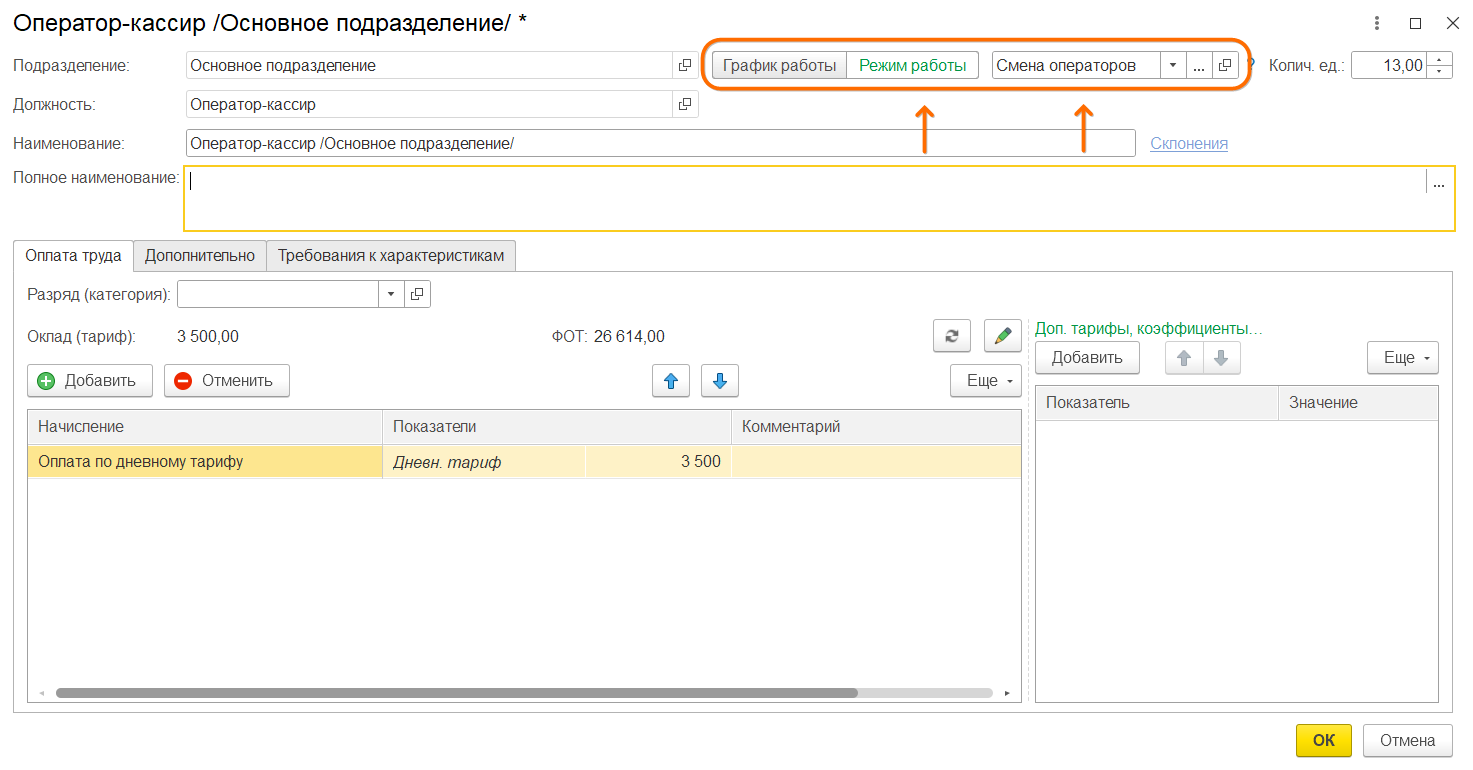
Таким образом мы получаем следующую вложенную структуру, где вышестоящие элементы формируются из подчиненных:
-
Режим работы
-
Графики работы
-
Смены
-
Виды времени
Т.е., графики работы заполняются не отдельными видами рабочего времени, а сразу готовыми их наборами – сменами.
Подготовка программы
Настройка – Расчет зарплаты
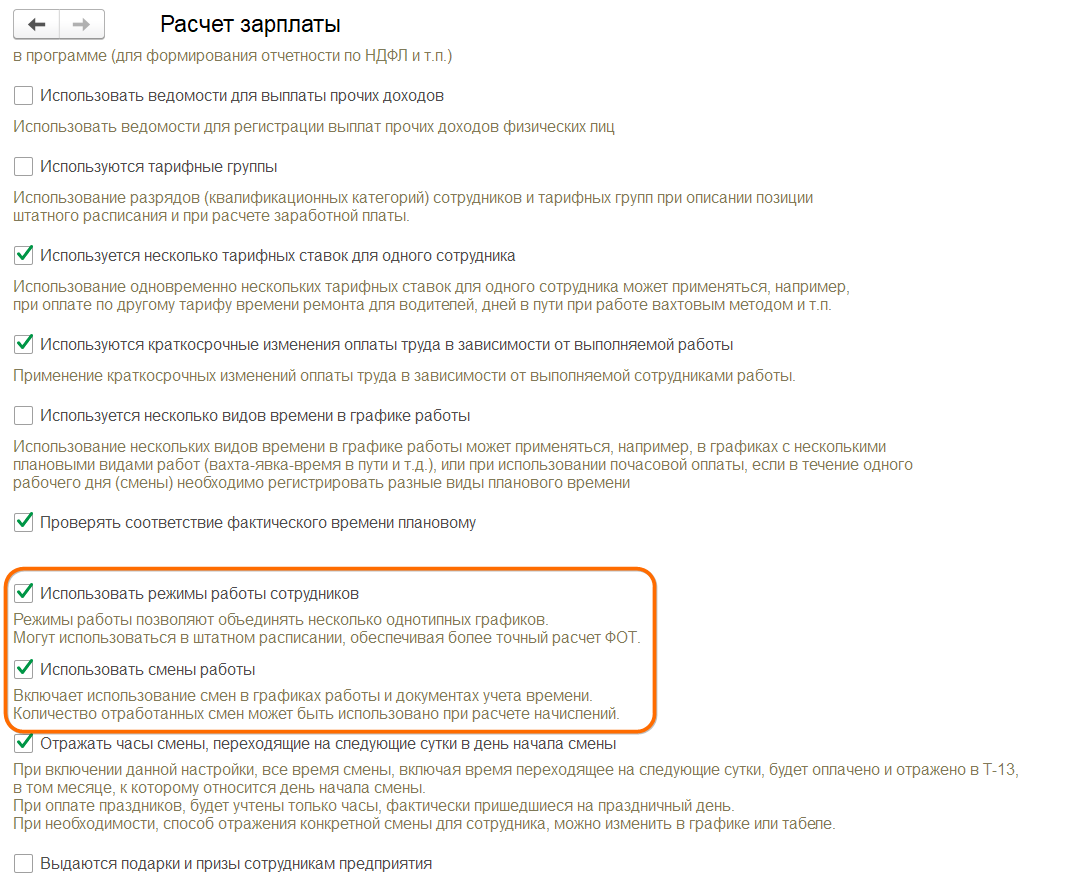
Флаг Использовать смены работы также дает возможность формировать документ Индивидуальный график сменности (по сути все тот же индивидуальный график, но формируемый готовыми сменами вместо видов рабочего времени).
Также появляется возможность указывать смены в документе Табель.
Формировать циклы рабочего времени можно как по схеме Режим работы - Смены - Графики (1-й пример), так и по схеме Смены - Графики - Режим работы (2-й пример)
Пример 1. Пятидневка день/ночь
В этом примере рассмотрим режим, который будет формироваться двумя готовыми сменами: ночной и дневной. Две бригады работают по пятидневке: пять дней дневная смена, пять дней ночная, затем меняются.
Создаем режим работы
Настройка – Режимы работы сотрудников – Создать
Выбираем способ заполнения По сменам (1)
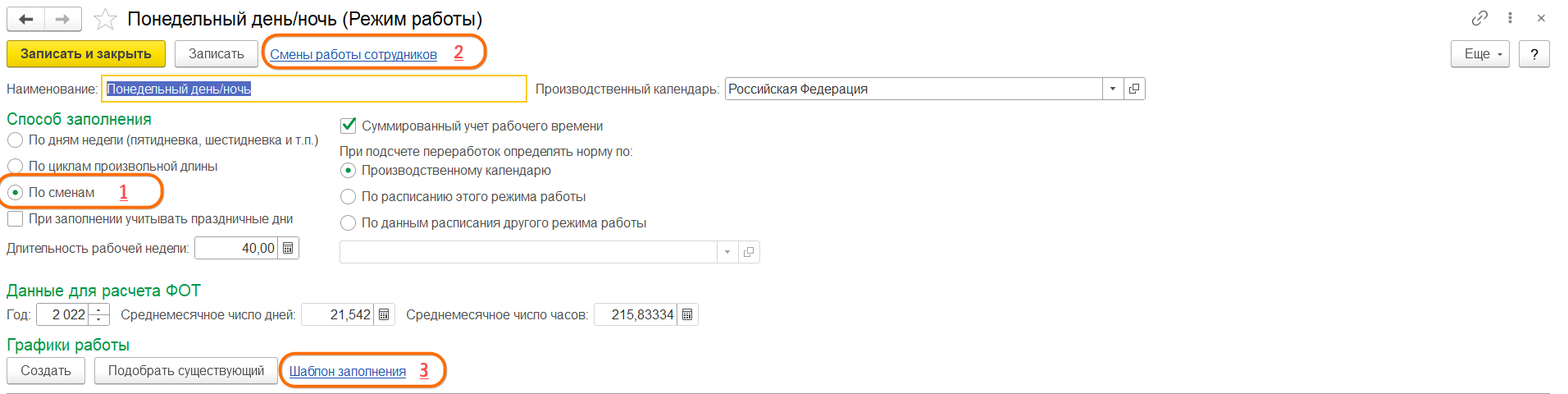
Формируем смены
По ссылке Смены работы сотрудников (2) сразу создаем смены, которые будут данным режимом работы использоваться.
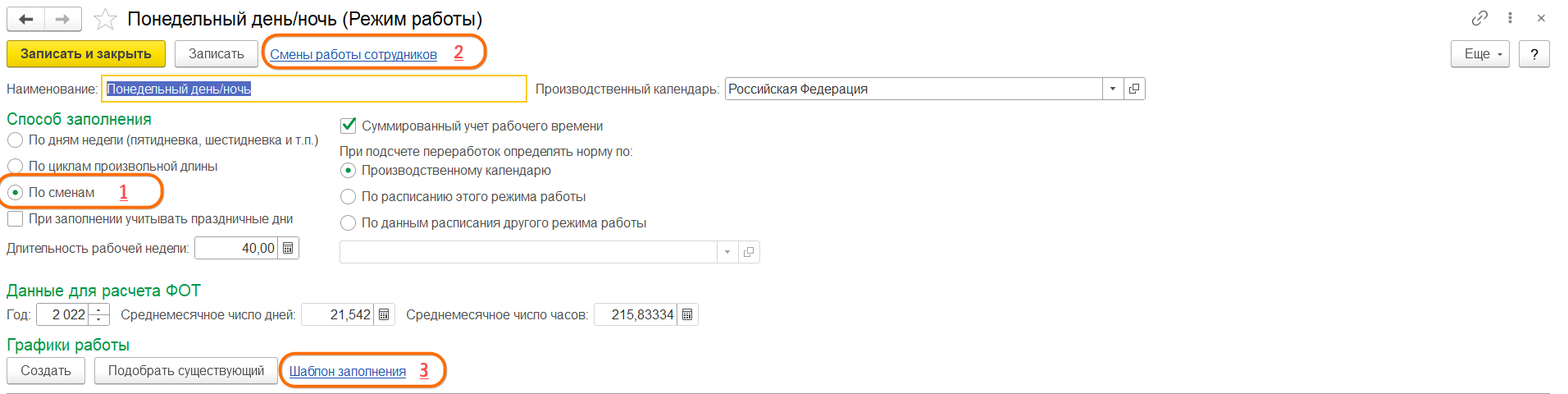
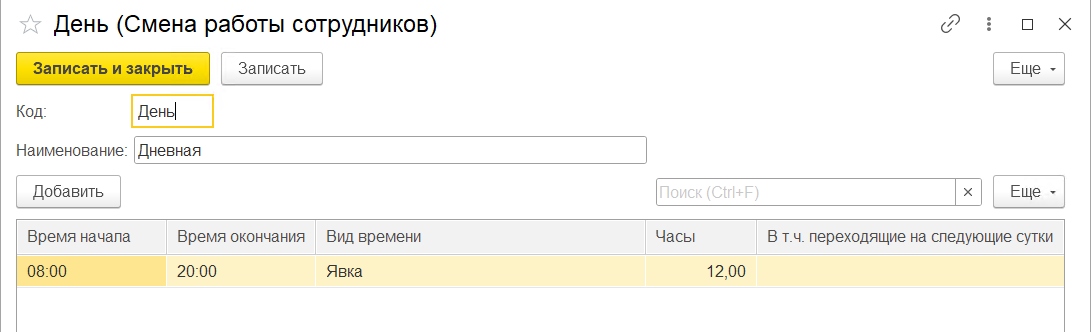
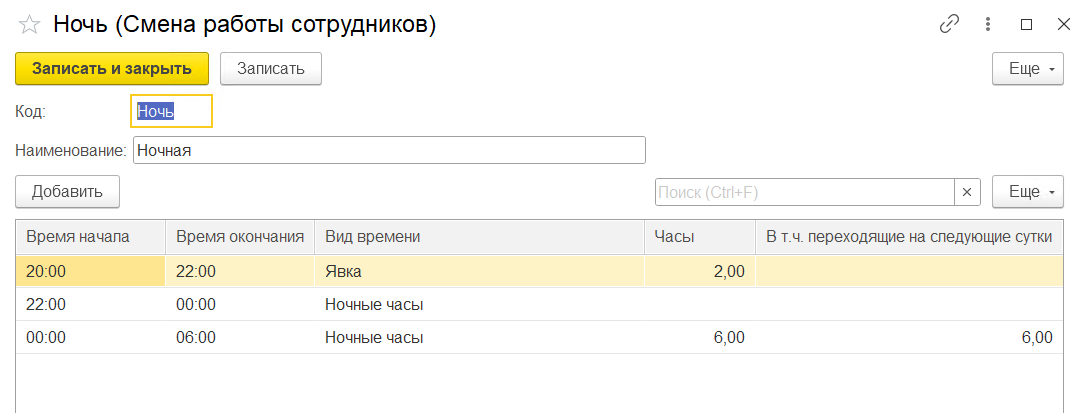
Создаем шаблон заполнения графика
По ссылке Шаблоны заполнения (3) сразу определяем полный цикл смен для заполнения графиков работы.
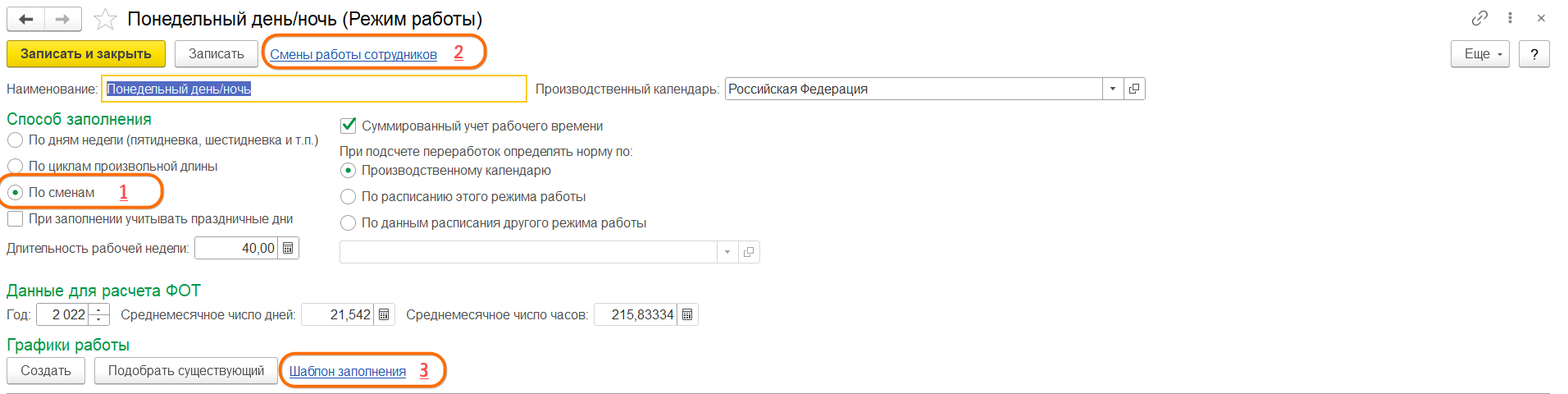
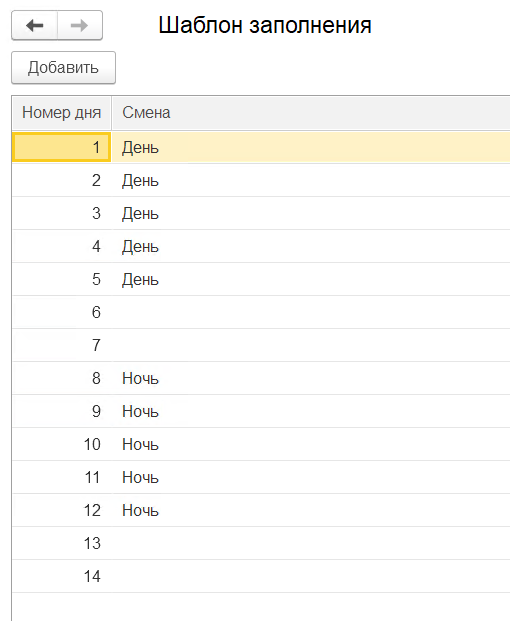
Создаем графики для режима работы
Нажимаем Создать для создания графика на основании имеющегося шаблона заполнения.
Через изменить свойства графика прописываем дату отсчета для него.
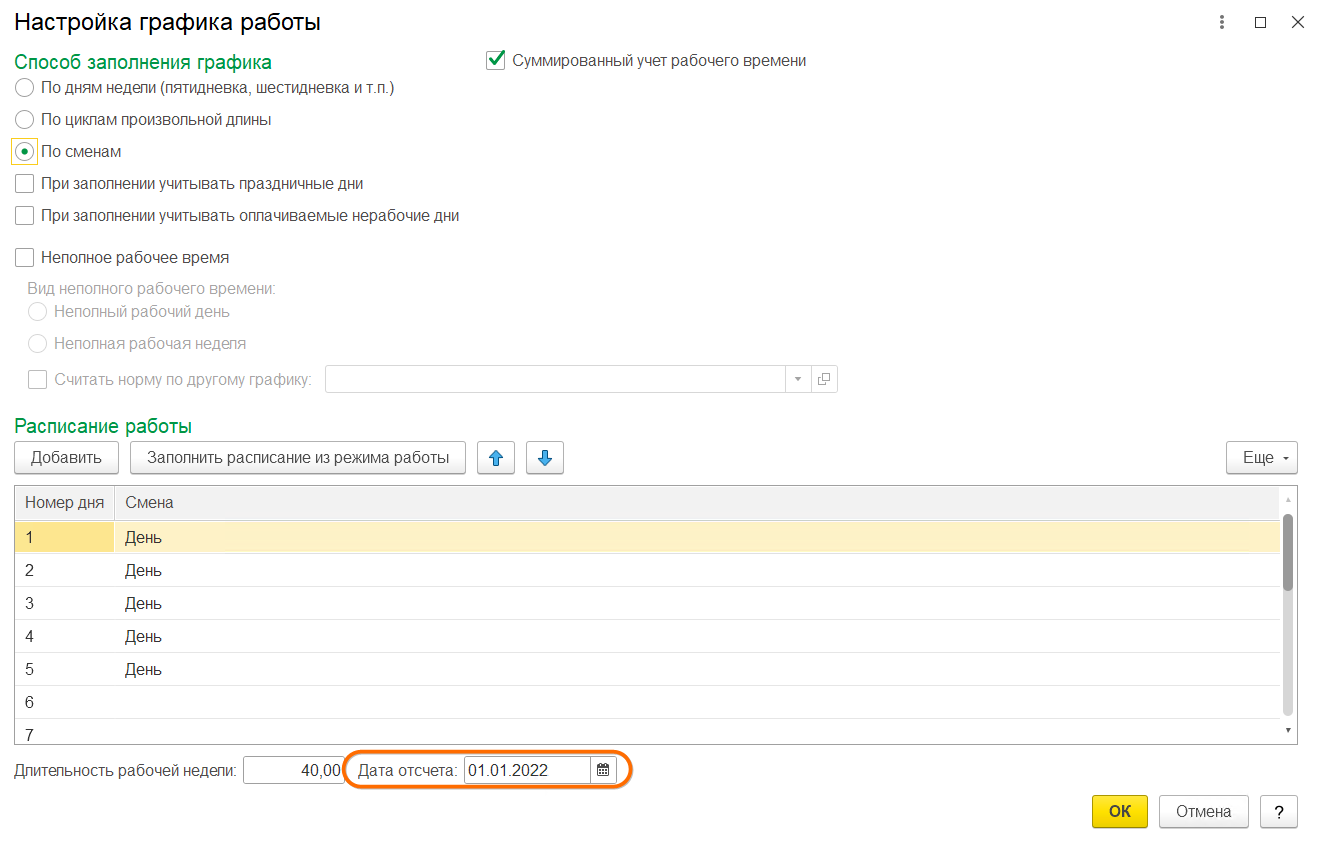
Заполняем график.
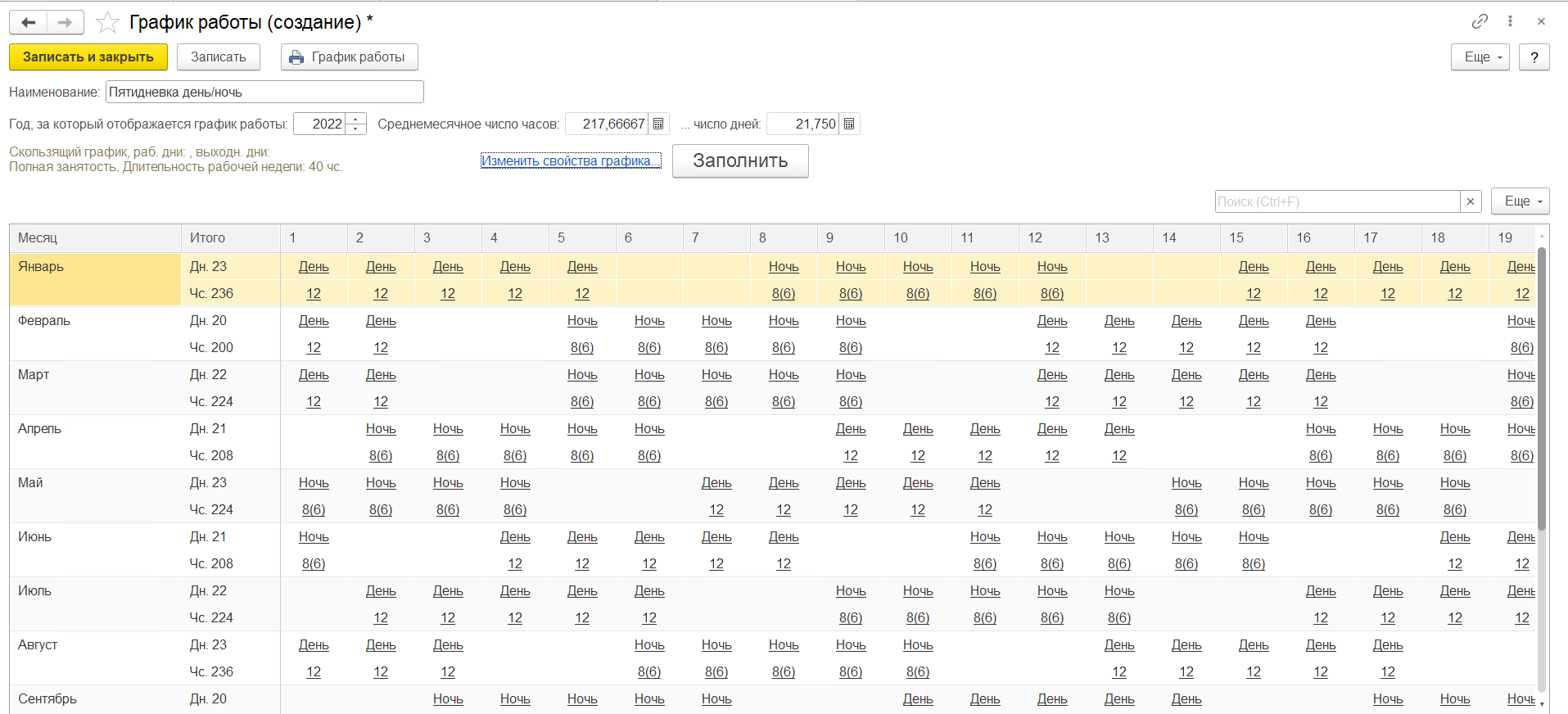
Создаем второй график для второй бригады. Действия те же, только дату отсчета смещаем на неделю назад.
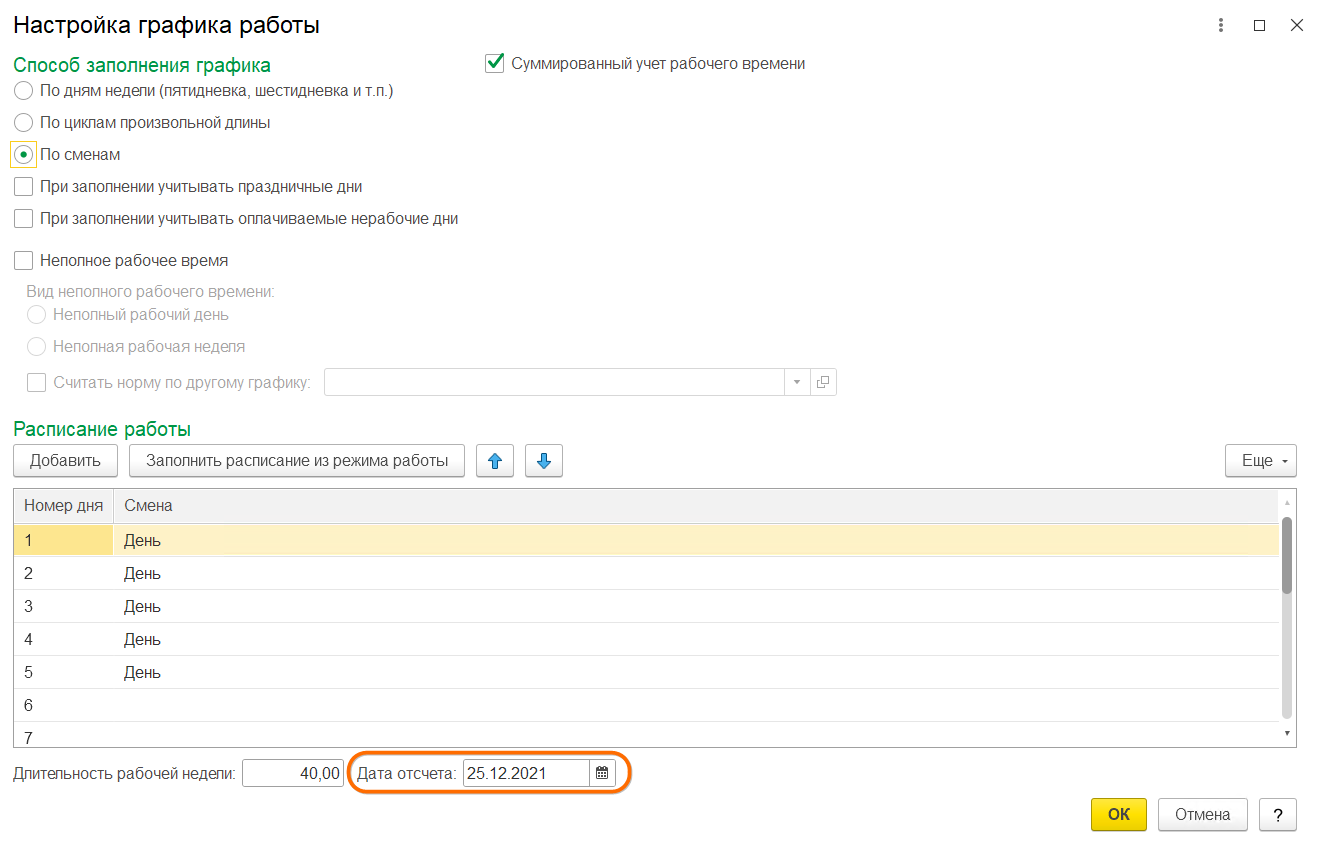

Второй график для нашего режима работы настроен.
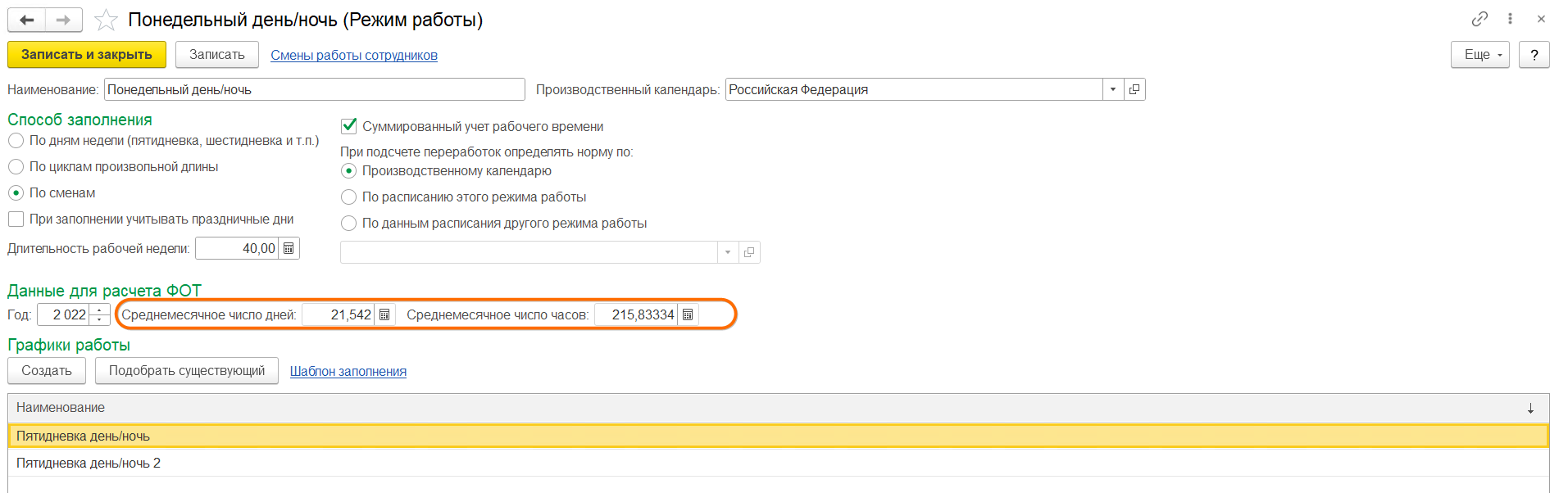
Обратите внимание, что среднемесячные количества дней/часов даны усредненными значениями по обоим графикам, и ФОТ в Штатном расписании будет рассчитан именно по этим значениям, а не по какому-то конкретному графику из набора.
Пример 2. График сутки через трое.
Можно идти другим путем – идти от настройки более простых элементов к более сложным: Смена – Графики работы – Режим работы.
Разберем создание сменного режима для следующего режима работы:
-
Продолжительность ежедневной работы — 22 часа.
-
Начало работы — 8.00, окончание работы - 8.00.
-
Перерывы для отдыха и питания:
-
с 12.00 до 12.30
-
с 16:30 до 17:00,
-
с 20:30 до 21:00,
-
с 5:30 до 6:00
Это будет относительно простой график, так как смена будет всего одна – с 8:00 до 8:00, которая будет просто перемещаться по 4 дням цикла для каждого графика.
Вся работа будет выполнена в разделе Настройка, начиная с низших подчиненных элементов структуры Смены – Графики - Режимы
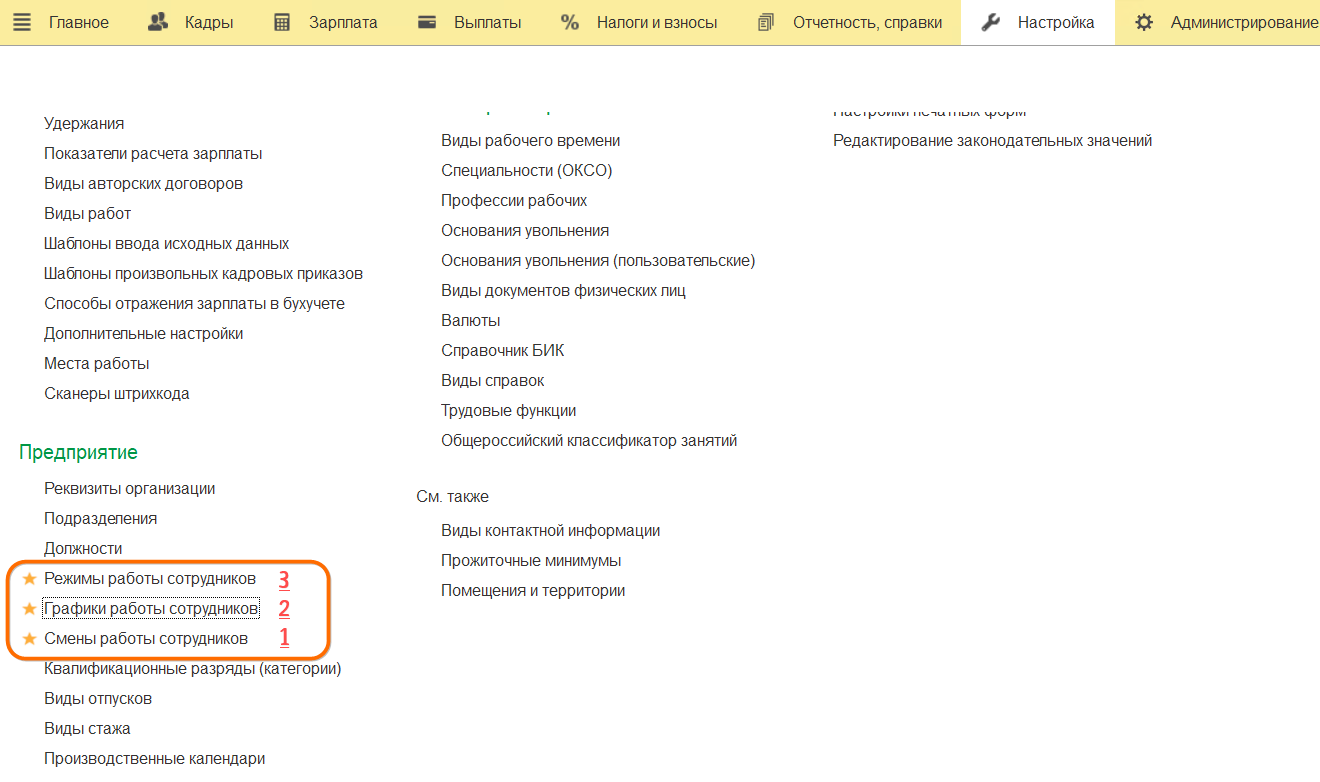
Формируем смену
Настройка – Смены работы сотрудников – Создать
Вносим виды времени с учетом того, что в нашем примере есть четыре разрыва на питание и отдых
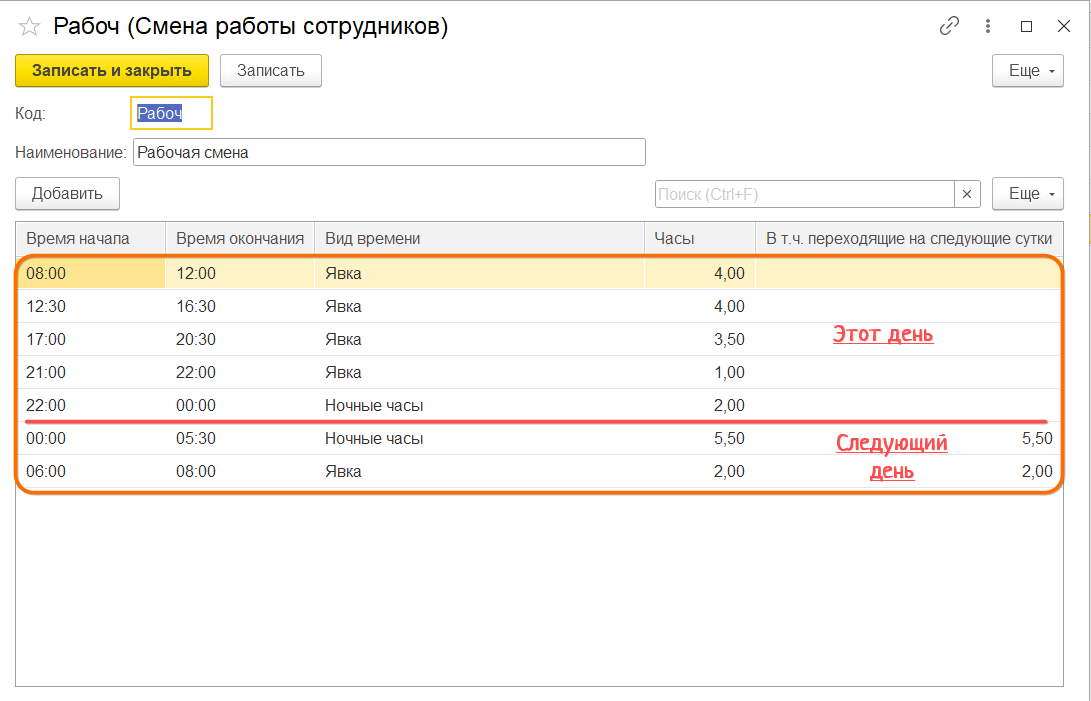
Готово. Суммарно 22 часа.
Формируем графики работы
Настройка – Графики работы сотрудников – Создать
Теперь наша задача создать четыре графика. Смещение рабочей смены в них можно сделать как ее положением в порядке 4 дней цикла, так и смещением даты отсчета графика. В данном примере я выбрал первый вариант. Обратите внимание, что при выборе способа заполнения По сменам строить график вы будете уже не из видов времени, а из собранных нами на предыдущем этапе готовых их наборов – рабочих смен.
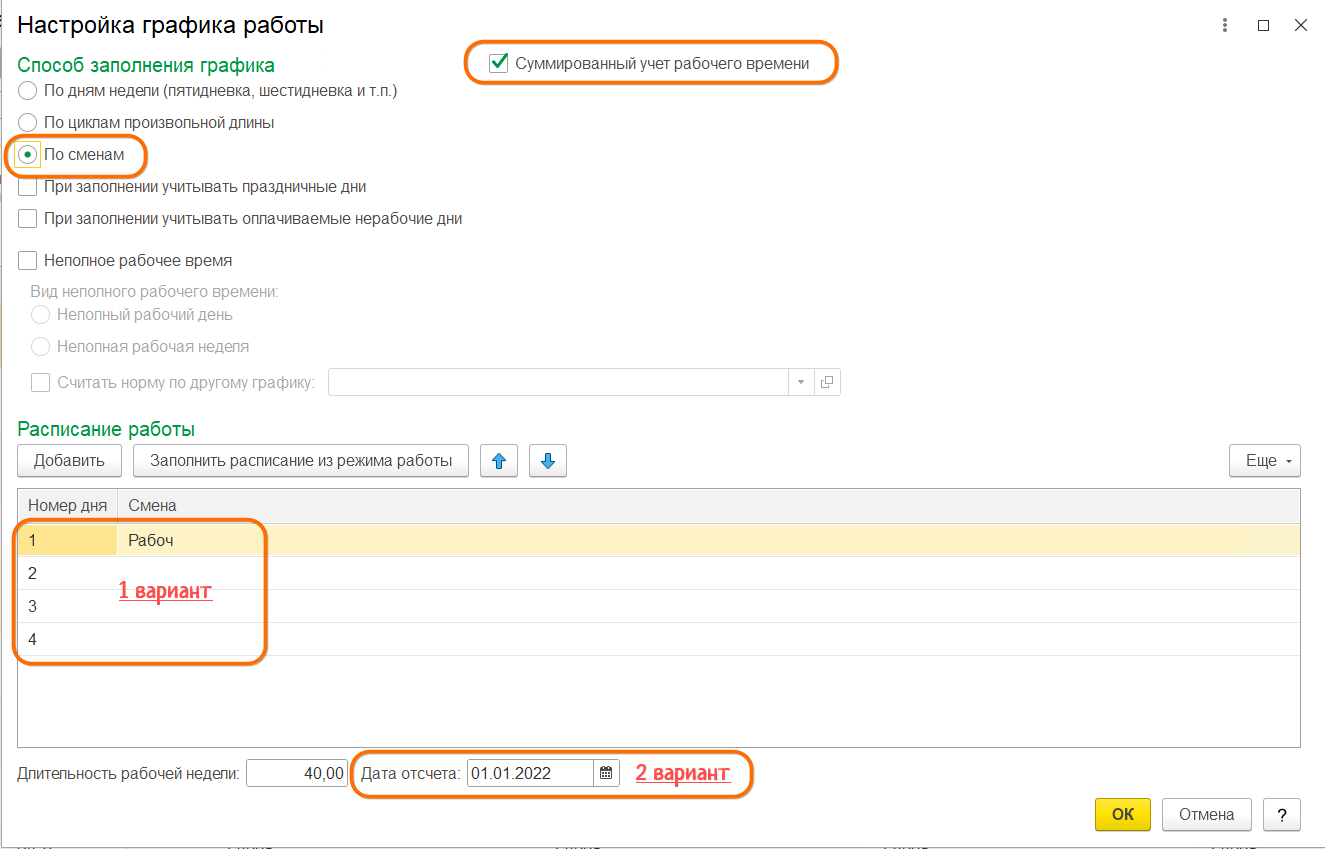
Остальные графики можно создать копированием этого и просто смещать рабочую смену на 2, 3, 4 дни цикла соответственно.
Получаем такой вид графика
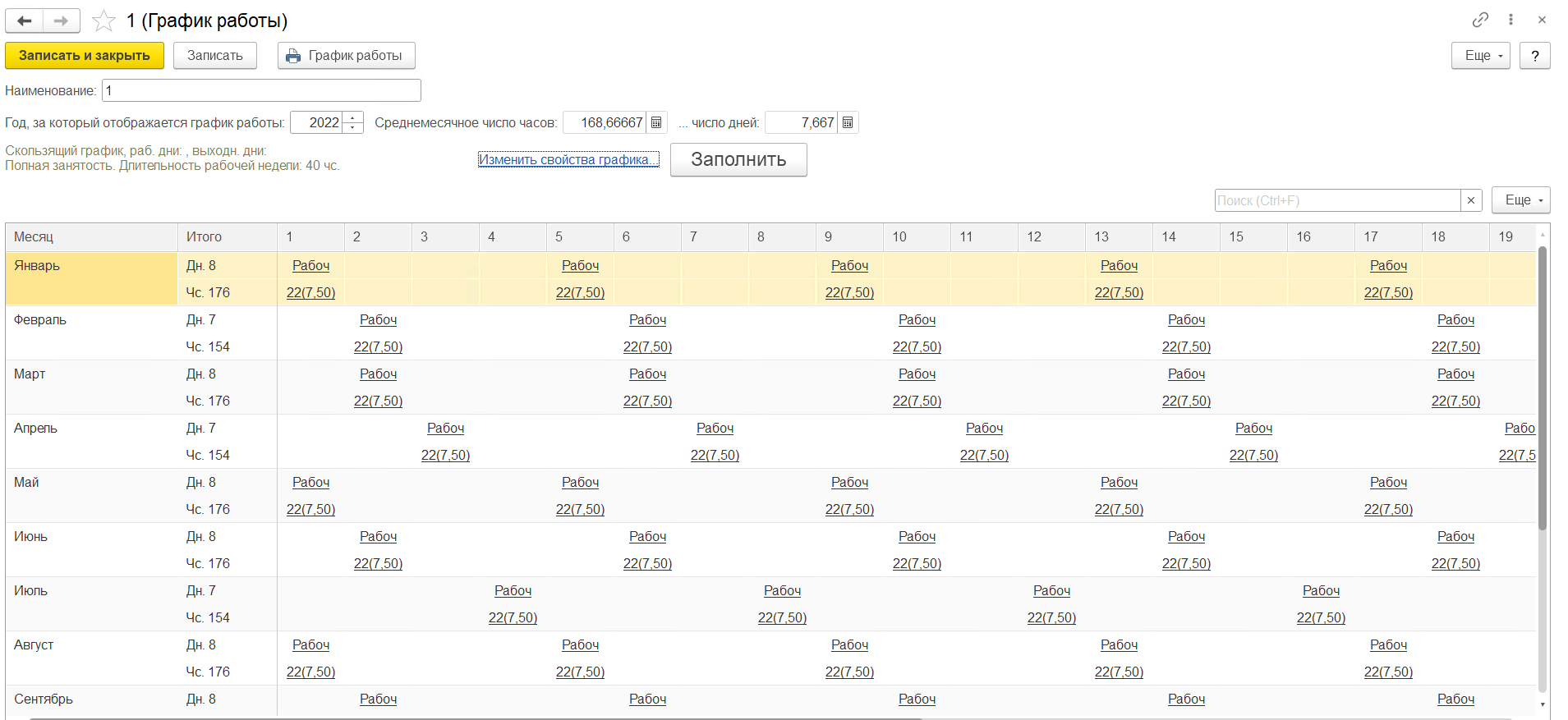
Формируем режим работы из однотипных графиков
Настройка – Режимы работы сотрудников – Создать
Создаем режим работы для наших графиков и подбираем в него все 4 созданных на предыдущем этапе.